Hoe liedjes te bewerken: gidsen en procedures in 2025
Er zijn veel notaties of versies die men zou kunnen bedenken als iemand het zou willen weten hoe liedjes te bewerken. Het kan een bestaand nummer bewerken en er een aanzienlijk deel van een melodie van een ander aan toevoegen, of het kan ook een act zijn om opgenomen muziek te bewerken om het beter te laten klinken. Welnu, in dit artikel gaan we ons concentreren op het bewerken van muziek, zodat we ze aan onze video's kunnen toevoegen of ze kunnen gebruiken als geluidseffecten in onze films of shows.
We gaan ook bespreken hoe we de kwaliteit van bepaalde audio kunnen verbeteren en ervoor kunnen zorgen dat er effecten worden toegepast op gewone audio om deze beter te kunnen maken. We gaan enkele van de programma's met je delen die je kunt gebruiken om ervoor te zorgen dat je de beste audiokwaliteit hebt voor je mooiste video's die je wilde delen met de wereld en de mensen om je heen.
Artikel Inhoud Deel 1. Hoe muziek online, op mobiel of op een computer bewerken?Deel 2. Hoe liedjes te downloaden van Spotify Grenzeloos?Deel 3. Om het allemaal samen te vatten
Deel 1. Hoe muziek online, op mobiel of op een computer bewerken?
Om het bewerken van nummers mogelijk te maken, moeten we op de hoogte zijn van enkele van de meest gebruikte en gebruikelijke bewerkingsprogramma's die we kunnen gebruiken. Dit zal elke gebruiker helpen bij het kiezen van een programma dat ook aan zijn behoeften en eisen voldoet. Er zijn verschillende methoden die u probeert uit te voeren, afhankelijk van het medium dat u gaat gebruiken. Dit kan online zijn, via een mobiel apparaat of via een computer.
Muziek online bewerken
Een van de tools die u kunt gebruiken om nummers online te bewerken, is door het gebruik van een online tool genaamd Audio Trimmer. Het is een gratis online mp3-audiosnijder. Deze tool is snel en eenvoudig te gebruiken en u hoeft ook geen software te downloaden. Je kunt het op elk gewenst apparaat gebruiken, zolang je maar een stabiele internetverbinding hebt. Volgens gebruikers is de interface van deze tool ook gemakkelijk te begrijpen en te gebruiken. Laten we ze hieronder bekijken om de stappen voor het gebruik ervan te kennen.
- Ga naar de officiële website van Audio Trimmer.
- Op de startpagina ziet u de knop Bestand kiezen, tik erop en kies vervolgens het audiobestand op uw apparaat.
- U kunt proberen het online te uploaden of het met uw browser te spelen. Ga en druk op de knop Uploaden.
- Vervolgens moet je secties kiezen die je nodig hebt om te knippen en daarvoor kun je de handgrepen gebruiken en vervolgens op de knop Bijsnijden tikken om door te gaan.
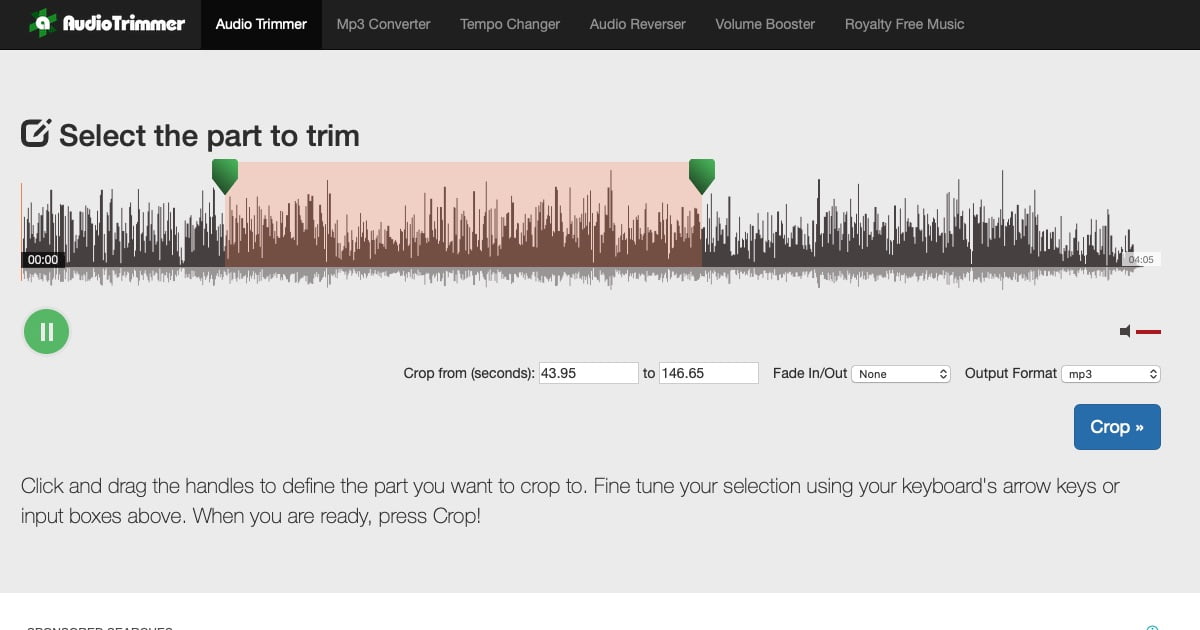
- U kunt nu het bewerkte audiobestand downloaden.
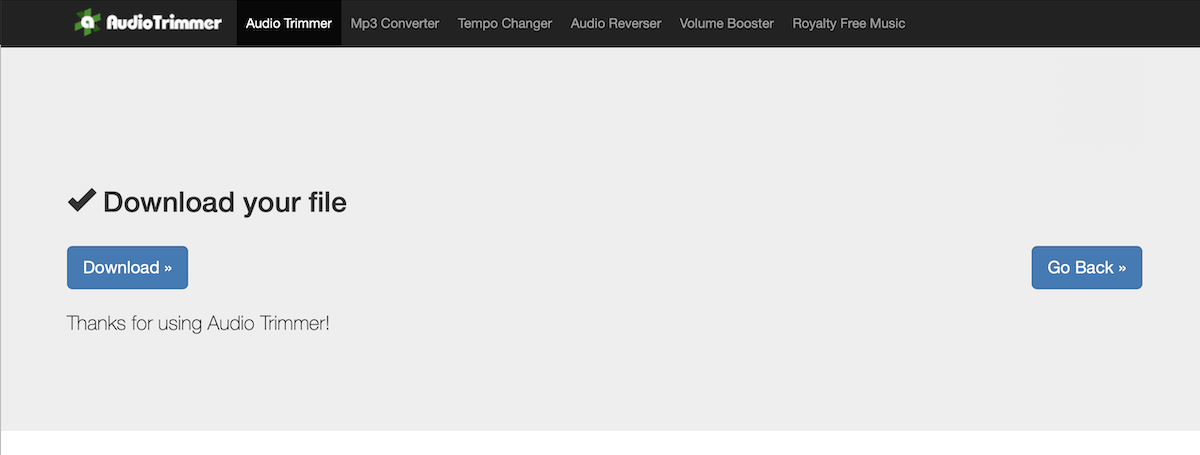
Hoe u muziek kunt bewerken met uw iPhone
Als u uw mobiele apparaat wilt gebruiken om nummers te bewerken, kunt u de tool Mp3 Cutter gebruiken. Deze app is gratis van de App Store en compatibel met zowel iPads als iPhones. U kunt het gebruiken om nummers in MP3-, AIFF-, M4A- of WAV-bestandsindelingen te bewerken. Er zijn maar een paar stappen om deze tool te gebruiken, laten we deze stappen hieronder eens bekijken.
- De eerste stap is natuurlijk het installeren van de MP3 Cutter op uw mobiele apparaat.
- Open de app en kies vervolgens het audiobestand dat u wilde bewerken.
- Ga en tik op Music Cutter.
- Om de track die u hebt geselecteerd bij te snijden, moet u de pijlen naar wens slepen.
- Ga vervolgens verder met het opslaan van uw nieuwe bewerkte muziekbestand.
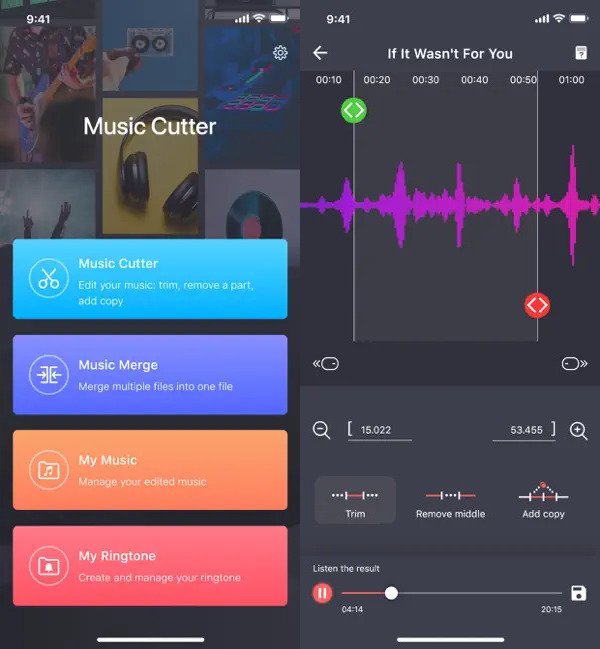
Muziek bewerken met je Android
Music Editor is beschikbaar in de Google Play Store voor Android-apparaten. Het is een erg handige audio-editor, mp3-snijder, ringtone-maker en song-editor. Met Music Editor kunt u een bepaald deel van de muziek weglaten als beltoon, alarmtoon en meldingstoon. Naast de trimfunctie voor audio, kunt u audioformaten converteren, zoals AAC naar MP3, M4A naar MP3, MP3 naar WAV enzovoort.
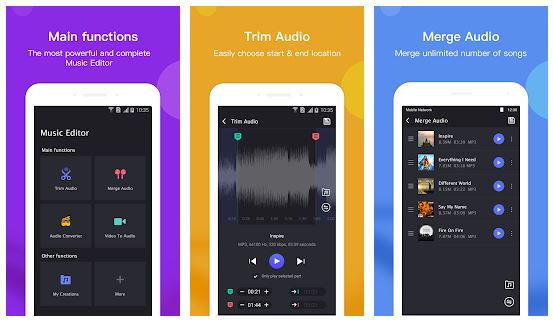
Hoe u muziek op uw Mac kunt bewerken
Het is ook mogelijk om uw muziekbestanden op uw Mac-computer te bewerken, en deze keer moet u een tool genaamd iMovie gebruiken. Het is ingebouwde audiobewerkingssoftware voor iOS en Mac met een gemakkelijk te begrijpen en gebruiksvriendelijke interface. U kunt hier eenvoudig een soundtrack aan uw bestanden toevoegen en deze ook bewerken. Om de stappen te identificeren om dit te doen, hebben we ze hieronder vermeld.
- Start de iMovie-app en als deze nog niet is geïnstalleerd, gaat u naar de App Store om deze op te halen.
- Begin met het toevoegen van uw audiobestand, tik op Media importeren en begin de randen van de track te slepen om bij te snijden of selecteer de gewenste optie. U kunt het bestand ook vanuit het mediavenster naar de tijdlijn slepen en het vervolgens positioneren om de gewenste begin- en einddelen van het muziekbestand te hebben.
- Als u klaar bent, tikt u op Delen en geeft u uw bestand een naam, selecteert u de bestemming en tikt u op Opslaan.
U kunt uw creatie eenvoudig delen via e-mail, naar uw iTunes-bibliotheek, naar YouTube of naar Vimeo. Als je een videohobbyist bent in het Apple-ecosysteem, is het gebruik van iMovie een goed idee.
Dit zijn slechts enkele van de methoden die u kunt gebruiken om nummers te bewerken, maar wat gaat u doen als u meerdere nummers hebt Spotify die u ook wilt bewerken en downloaden? Laten we het antwoord hierop hebben in het volgende deel van het artikel.
Deel 2. Hoe liedjes te downloaden van Spotify Grenzeloos?
Nu we een idee hebben hoe we nummers kunnen bewerken met verschillende programma's, is het volgende dat we moeten uitzoeken een manier om te genieten van onbeperkt downloaden van nummers van de Spotify app zodat we ze ook kunnen bewerken en gebruiken voor doeleinden die we leuk vinden of nodig hebben. Het lijkt moeilijk sinds liedjes van Spotify worden beschermd door DRM-codering, maar is er iets dat we kunnen doen?
Om ervoor te zorgen dat we muzieknummers kunnen streamen en downloaden waar we van houden Spotify, moeten we een tool leren waarmee we deze bestanden kunnen bewerken en ze kunnen transformeren naar bestandsindelingen die flexibel en gemakkelijk toegankelijk zijn. Het kan mogelijk zijn om dit te doen met behulp van een tool genaamd de TunesFun Spotify Music Converter.
Het is een professionele converter die veel dingen kan doen als het gaat om bestandsconversie. Deze tool is een betrouwbare partner die elke muziekliefhebber kan gebruiken om eventuele dilemma's te trotseren die zich kunnen voordoen wanneer het downloaden van muziek wordt geprobeerd. Laten we eens kijken naar de functies die de TunesFun Spotify Music Converter kan aanbieden.
- Download alle nummers waar je van houdt en die je nodig hebt met behulp van deze tool. U hoeft zich geen zorgen te maken over DRM-codering, het is mogelijk om alle muziek waar u van houdt te krijgen en te genieten van onbeperkte downloads! Het is dus gemakkelijk om spelen Spotify nummers offline op elk apparaat of elke mediaspeler.
- Als bestandsincompatibiliteit uw dilemma is, gebruik dan deze tool om converteer de Spotify nummers naar MP3 en flexibele bestandsindelingen zoals MP4, FLAC, AIFF, WAV en nog veel meer!
- TunesFun Spotify Music Converter kan u helpen veel tijd te besparen vanwege het snelle conversiepercentage!
- Geniet van conversie zonder verlies en u kunt er zeker van zijn dat de kwaliteit van de bestanden niet in het gedrang komt. U mag ook de originele informatie zoals ID-tags en metadata behouden.
- Converteer uw bestanden eenvoudig met behulp van de TunesFun Spotify Music Converter! Geniet van een eenvoudige en gemakkelijk te begrijpen interface die veilig is voor beginners die de tool gebruiken.
Om u te laten zien hoe gemakkelijk het is om de TunesFun Spotify Music Converter, hebben we hieronder de stappen vermeld voor het gebruik ervan.
Probeer het gratis Probeer het gratis
Stap 1. Begin het proces door de tool op uw computer te downloaden en te installeren. Open het en voeg vervolgens de bestanden toe die u wilde converteren. Probeer de bestanden te slepen en neer te zetten, of u kunt ook op de knop Toevoegen tikken als u dat wilt. Het plakken van URL's is ook voldoende.

Stap 2. Selecteer de formaten van de bestanden die je nodig hebt en maak een map zodat je een locatie hebt om alle bestanden op te slaan na het conversieproces.

Stap 3. Kies de knop Converteren en laat de bestanden binnen enkele minuten converteren! Controleer de status van het conversieproces in de hoofdinterface van het TunesFun Spotify Music Converter.

Wanneer de TunesFun Spotify Music Converter is klaar met het converteren van al uw muziekbestanden, u kunt ze nu gaan bewerken op basis van hoe u dat wilt.
Deel 3. Om het allemaal samen te vatten
Er zijn verschillende tools om nummers te bewerken. Zodra de gewenste nummers direct beschikbaar zijn, kunnen we ze gemakkelijk gebruiken en opnemen in alle video's die we maken. Het is zo leuk om te doen, toch? Ook door de hulp van de TunesFun Spotify Music Converter, er is een onbeperkte mogelijkheid om de nummers die we maken en ze alleen voor persoonlijk gebruik te laten bewerken.

laat een reactie achter